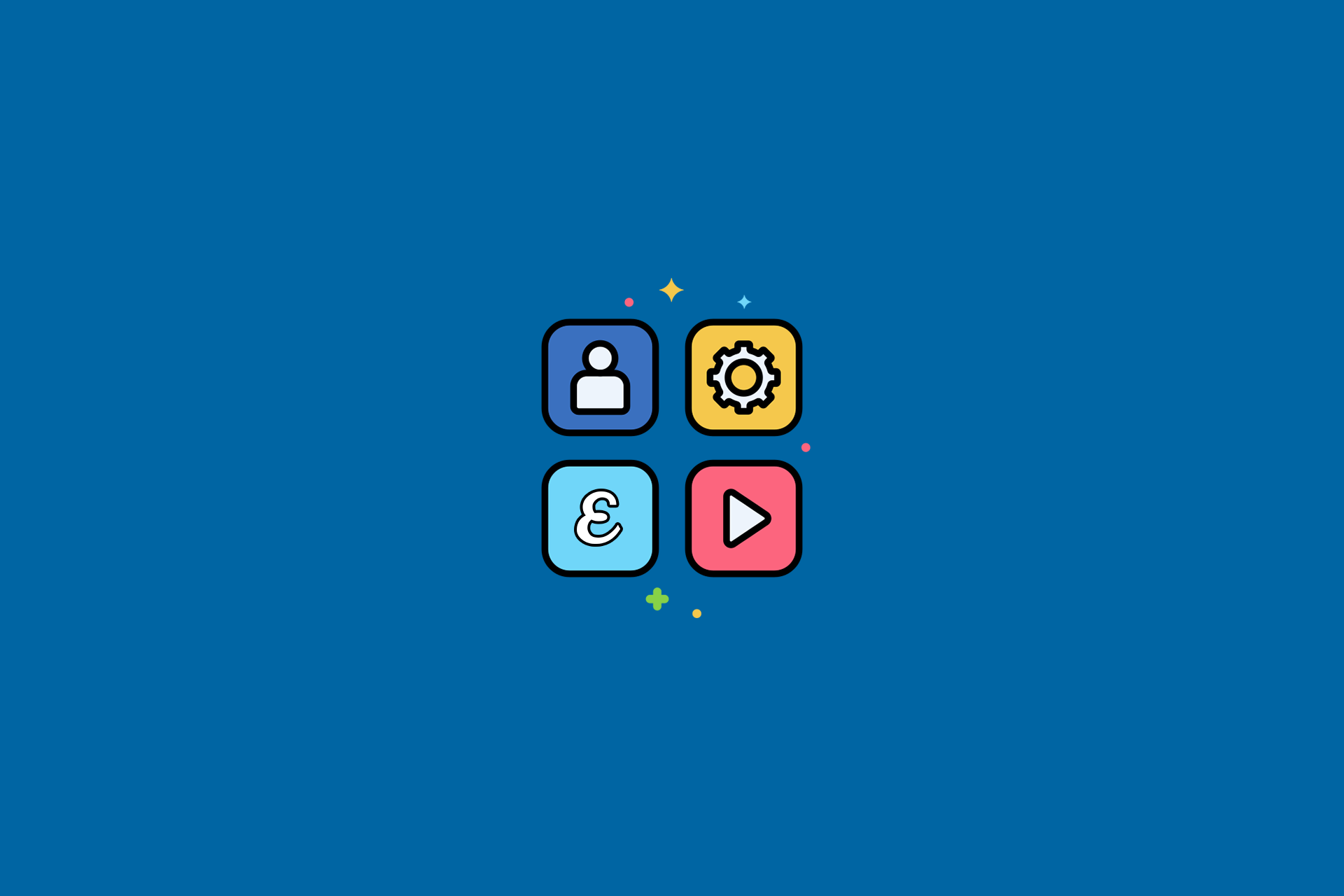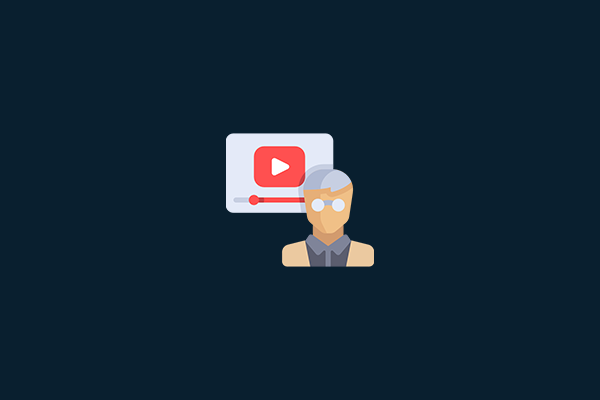Hoy, te voy a enseñar cómo crear un layout para transmisiones en vivo en Youtube y en otras plataformas digitales que sea atractivo y transmita credibilidad.
Un buen layout consigue atrapar la atención del público participante y transmitir de manera más humanizada y clara el contenido de tu evento, reforzando, por ejemplo, su identidad visual.
→ Eventos en línea: ¿por donde empezar a organizar el tuyo?
Seguramente has seguido algunas transmisiones en vivo en Youtube u otras plataformas digitales en las que los oradores compartieron la pantalla de la computadora con el público o que simplemente usaron la cámara, apareciendo en primer plano, sin duplicar el contenido de la computadora, ¿correcto?
¿Pero sabías que es posible dejar tu transmisión en vivo en línea o transmisión pregrabada con un aspecto más profesional?
Puedes pasar de un video con un aspecto bastante común y muy utilizado como este:
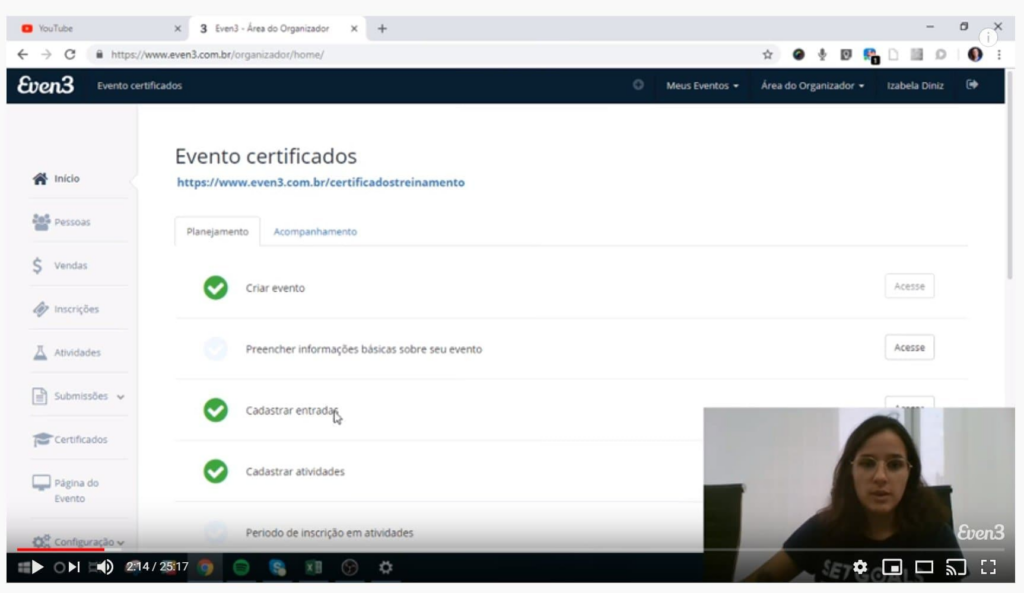
Para un video con un aspecto mucho más profesional como este:
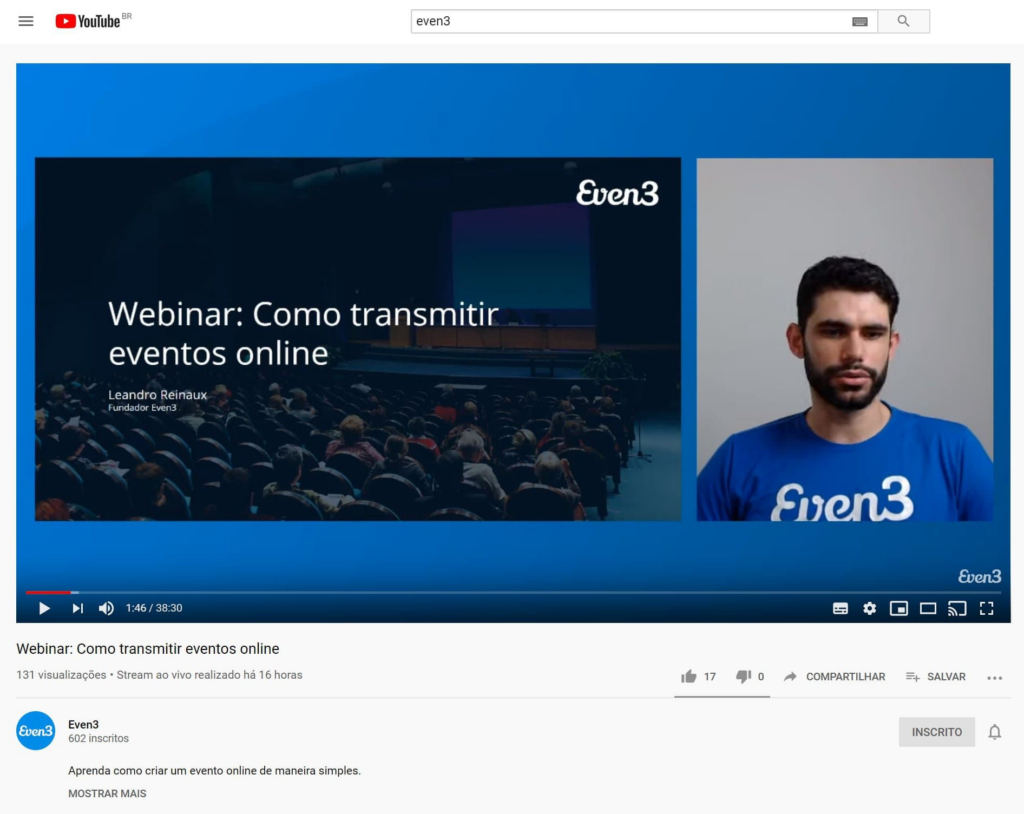
En el segundo ejemplo, el presentador formateó el layout para que el resaltado siguiera siendo el contenido de las diapositivas, pero para mantener la humanización del webinario, dejó un espacio para que la cámara continuara transmitiéndolo.
→ Accede ahora: Webinario: ¿qué es y cómo organizar?
Una elección simple como esta puede incluso facilitar la comprensión del contenido transmitido por el orador. Es mucho más fácil hacer que los participantes se centren en lo que se dice y se comparte con la presencia del contenido en la pantalla.
El fondo azul fue elegido para dar un mayor protagonismo a la transmisión. Además, dialoga con los colores de la empresa y también con la presentación de diapositivas, haciendo que la transmisión sea más armónica y profesional.
Cómo crear un layout para transmisiones en vivo en Youtube de aspecto profesional
Para montar un layout como el del ejemplo anterior para tu transmisión en vivo, es necesario que la transmisión sea realizada a través de un ordenador.
En caso de que solo puedas transmitir a través del teléfono móvil, este tutorial no funcionará.
Necesitará los siguientes recursos para montar tu layout personalizado:
1. Una imagen de fondo
2. Cámara o cámara de notebook
3. Diapositivas con el contenido de la conferencia
4. Programas de transmisión, como OBS Studio o Streamyard.
Tenemos un paso a paso completo de Streamyard, una herramienta más sencilla de usar y súper dinámica. No dejes de comprobar y elige, con seguridad, el mejor software de transmisión para tu evento.
→ Tutorial completo de Streamyard: herramienta que facilita la creación de lives de forma dinámica
Imagen de fondo
La imagen de fondo es una buena oportunidad para resaltar tu transmisión en vivo.
En esta imagen, puedes utilizar el logo del evento y de los patrocinadores, mensajes y mucho más.
Para crear la imagen de fondo, puedes utilizar algún programa de edición como Photoshop o Canva. O utilizar una imagen ya hecha, buscando en Google Imágenes por el término “Gradiente 1080p”, seguido del color principal de tu marca (azul, verde, rojo.).
Así, el fondo dialoga con la marca y también deja el ambiente más “clean”, sin la acumulación de informaciones visuales.
El tamaño ideal de la imagen de fondo es de 1920 x 1080 píxeles.
Cámara
El contacto visual es muy importante cuando se trata de hablar en público y eso no es diferente cuando hablamos de videos.
Aunque es normal y también indicado que el orador mire de vez en cuando las diapositivas, es esencial que también mire hacia las lentes de la cámara y sonría durante la presentación, acercándose al público.
El encuadre y la iluminación son esenciales en estas horas ya que le dan un aspecto más profesional a tu transmisión en vivo.
He apartado algunos consejos esenciales en cuanto a los aspectos “encuadre e iluminación”.
Encuadre
Si estás utilizando una computadora portátil para la transmisión, evita mirarlo “de arriba hacia abajo”, como se muestra en la siguiente imagen.
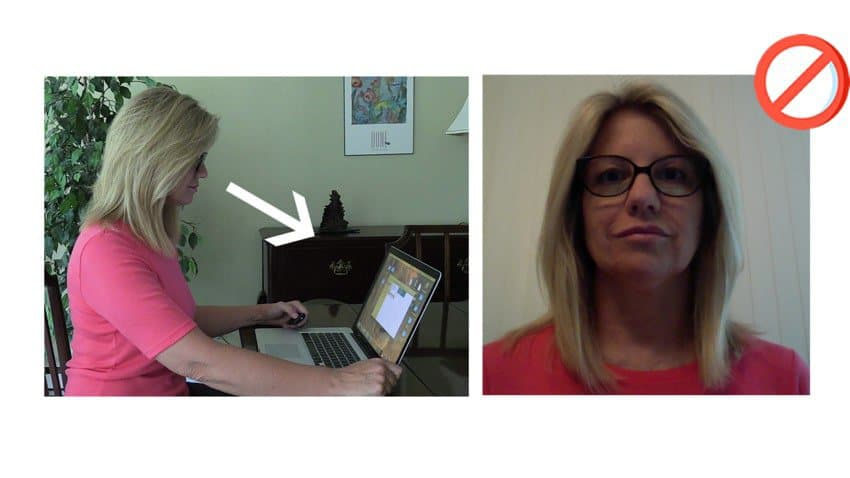
En el cine, este tipo de ángulo “de arriba hacia abajo” se llama contra-plongée. Este encuadre acaba transmitiendo una sensación de superioridad en relación a quien está mirando y no queda agradable visualmente hablando.
Creo que no quieres transmitir esa sensación a tus participantes, ¿correcto?
La solución es simple: eleva la cámara al nivel de tus ojos o incluso un poco por encima de ellos. Intenta apilar algunos libros debajo de tu computadora portátil o, quién sabe, bajar la silla.
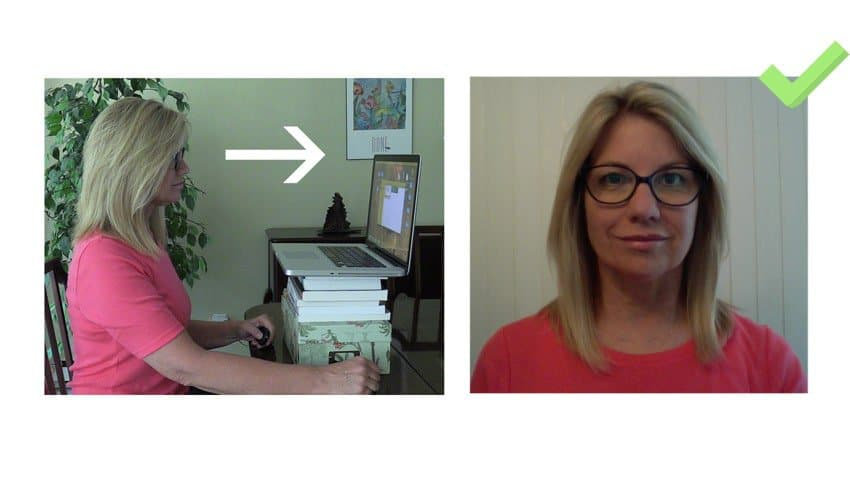
Iluminación
Sepa que incluso una cámara fantástica tendrá dificultades para producir una imagen de buena calidad en un entorno con poca luz.
Entonces, el consejo, a la hora de grabar transmisiones para Youtube, es colocar una lámpara detrás de la computadora para que tu rostro esté bien iluminado.
¡En caso de que tu transmisión sea por la mañana, puedes colocarte frente a una ventana!
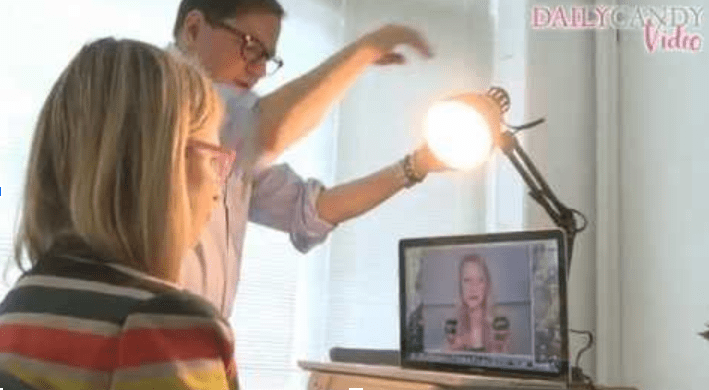
Diapositivas
Si solo vas a utilizar la presentación de diapositivas durante la transmisión en línea del evento, te recomendamos que utilices el PowerPoint.
Sin embargo, si también planeas hacer una demostración en internet utilizando el navegador, te recomendamos que utilices Canva o Google Slides pues ya funcionan dentro del navegador.
Esto evita que te quedes buscando los archivos durante la transmisión.
Configurando el programa de transmisión: OBS Studio
En primer lugar, deberás instalar el programa OBS Studio.
Haz clic aquí para realizar la instalación de OBS Studio. El software está disponible para Windows, Mac, y Linux.
Paso 1: Añadir imagen de fondo
Abra OBS Studio y agrega la imagen de fondo elegida como se indica a continuación:
1- En el parde de fuentes, haz clic en la opción +
2 – Elige la opción”Imagen”
3 – Elige un nombre, ejemplo: “imagen de fondo”
4 – Elige la imagen de tu computadora y haz clic en OK
Paso 2 – Preparar las diapositivas
En este ejemplo, vamos a utilizar el PowerPoint.
En primer lugar es necesario configurar las diapositivas para que la presentación no quede en pantalla completa.
Esto facilitará que puedas seguir los comentarios de la transmisión mientras ella ocurre.
1 – Abre el PowerPoint y ve a la pestaña “Presentación de Diapositivas”
2 – Haz clic en “Configurar Presentación de Diapositivas”
4 – Elige la opción “Presentar por una persona”
5 – Pon las diapositivas para presentarse
Atención, no puedes minimizar esta pantalla, ya que si lo haces, las diapositivas desaparecerán de la transmisión.
Entonces, ¡no minimices nada!
Paso 3 – Añadir las diapositivas
El siguiente paso para crear el layout de transmisiones para Youtube es configurar OBS Studio para que las diapositivas puedan aparecer en tu transmisión. Simplemente agrega un nuevo elemento en la pantalla:
1 – Haz clic en el botón de +
2 – Elige la opción Captura de Ventana
3 – Añade un título, ejemplo: diapositivas
3 – Elige la ventana de su presentación
4 – Reduce el tamaño haciendo clic y arrastrando el punto rojo a la esquina
5 – Haz clic en el medio de la presentación y arrastra a la posición que desees
Paso 4 – Agregar Cámara
Ahora, vamos a agregar la cámara. Recordando los consejos que mencionamos antes: queremos un aspecto profesional en nuestra live, ¿no es así?
1 – Haz clic en el botón de +
2 – Elige la opción dispositivo de captura de video
3 – Añade un título, ejemplo: Webcam
4- Reduce el tamaño haciendo clic y arrastrando el punto rojo a la esquina
5 – Haz clic en el medio de la presentación y arrastra a la posición que desees
Paso 5 – Ajustes finales en el diseño de tu transmisión de Youtube
Puedes eliminar o recortar algunas partes de la cámara y de las diapositivas para aumentar el área de presentación y resaltar su contenido.
Para ello, basta con mantener pulsada la tecla ALT a la hora de cambiar el tamaño de la imagen.
Siguiendo estos consejos, le darás a tu presentación un aspecto más profesional y atractivo. Aliada a un contenido de calidad, ¡te garantizo que tu transmisión online será un gran éxito!